Cum se instalează Python 3 pe macOS
Instalarea Python 3 nu este cel mai ușor lucru de făcut pe macOS. Nu este excepțional de greu, dar trebuie să știi cu ce condiții lucrezi. Sperăm că putem scoate cea mai mare parte din confuzie din proces. Iată cum puteți instala Python 3 pe macOS.
cerinţe
Acesta este pentru macOS Catalina. macOS vine preinstalat cu Python, dar pe Catalina, aceasta este versiunea 2.7 care a ajuns la sfârșitul vieții sale. Acest lucru va crea câteva sughițe în acest proces, dar să începem cu elementele de bază.
Mai întâi, instalați Xcode pe Mac. Poti sa o obtii din Mac App Store. După instalare, asigurați-vă că aplicația rulează. Lansați-l o dată pentru a vă asigura că nu există o problemă.
Apoi, deschideți terminalul și executați următoarea comandă. Aceasta va instala instrumente pentru linia de comandă pentru codul X. Aveți nevoie de acestea pentru a instala Homebrew. Procesul este scurt și simplu. Trebuie doar să urmați instrucțiunile de pe ecran.
xcode-select - instalare
În cele din urmă, executați următoarea comandă din Terminal la instalați Homebrew
/ usr / bin / ruby -e "$ (curl -fsSL https://raw.githubusercontent.com/Homebrew/install/master/install)"
Instalați Python 3
După ce ați instalat aplicațiile de bază de care aveți nevoie, puteți instala Python 3. Deschideți o nouă fereastră Terminal și executați următoarea comandă.
Brew instala python3

Instalarea nu va dura prea mult, dar poate fi necesar să vă autentificați cu parola de utilizator în timpul procesului de instalare. După ce este complet, veți vedea un mesaj care vă spune că Python 3 a fost instalat. Acum trebuie să instalați pip.

pip este un manager de pachete pentru Python. Când instalați scripturi sau aplicații Python, de multe ori vedeți „pip” la începutul comenzii de instalare. Pentru a instala pip, executați următoarea comandă în Terminal.
brew postinstall python3

Această comandă poate sau nu funcționează. Dacă vedeți mesajul „setup.py –no-user-cfg install” în Terminal, acest lucru înseamnă că pip nu s-a instalat. Dacă acesta este cazul, pur și simplu rulați această comandă în loc și va instala pip.
pip sudo easy_install

Python 2 vs Python 3
Python 2 este încă pe sistemul dvs., chiar dacă ați instalat Python 3. Pentru a trimite comenzi către Python 3, va trebui să introduceți python3 în terminal. Dacă introduceți python, comanda va fi trimisă către Python 2.
Presupunând că acum ați instalat Python 3, îl puteți verifica rulând următoarea comandă din Terminal.
python3 --versiune
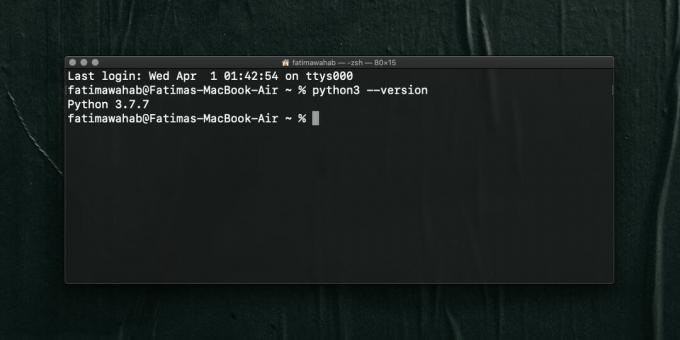
Observați că am intrat în python3 și nu doar în python. Dacă introduceți python –version, veți primi un alt număr de versiune, adică, versiunea Python 2. În acest moment, nu recomandăm să eliminați Python 2 din macOS, deoarece există încă câteva kink-uri pe care Python 3 și pip le au pe platforma Mac. Este întotdeauna o idee bună să aveți versiunea veche pentru a reveni.
Căutare
Postări Recente
Lumânări: Importă zilele de naștere din agendă ca memento iCal [Mac]
Facebook nu este doar pentru a partaja imagini și a juca jocuri vir...
Umbroasă: Controlul luminozității ecranului cu tastele săgeată sus / jos [Mac]
Luminozitatea ecranului este ceva pe care îl ajustăm cu toții, dar ...
DropDownloadURL: Batch Descărcați toate fișierele de pe orice link [Mac]
Probabil că veți întâlni o mulțime de descărcători de fișiere; unel...

![Lumânări: Importă zilele de naștere din agendă ca memento iCal [Mac]](/f/669acbe18293c4b47054e9ad57dd5f61.png?width=680&height=100)
![Umbroasă: Controlul luminozității ecranului cu tastele săgeată sus / jos [Mac]](/f/e0a1c423918f1fe04030069f66b9bf89.jpg?width=680&height=100)
![DropDownloadURL: Batch Descărcați toate fișierele de pe orice link [Mac]](/f/dd6abba5ed691afee7049c408e7a9086.jpg?width=680&height=100)